リピスト Chat管理>テスト作成
テスト作成についてリピスト Chatでは、複数のシナリオを特定の割合で出し分けを行えるA/Bテストが備わっています。複数のシナリオをユーザーが操作し、CVを測ることでより最適なシナリオをLPフォームに採用することができます。 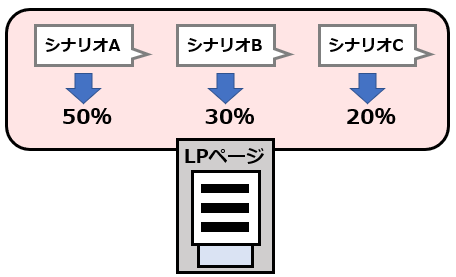 ※赤枠内のグループを「テスト」と呼びます。 テスト作成STEP1. テストで表示するシナリオを作成
マーケティング管理>リピスト Chat管理の新規登録よりシナリオを作成します。 STEP2. リピスト Chatでテストを表示する設定 マーケティング管理>リピスト Chat管理のテスト作成よりテストを作成 ■設定詳細
作成したテストはリピストChat管理>テスト一覧より確認できます。 シナリオの表示イメージシナリオのステータス項目の設定で、テストのシナリオ表示が異なります。シナリオ作成時、ステータス項目[メイン]を設定することが可能です。 但し、テスト設定時[メイン]のシナリオは1つしか紐づけできません。 [メイン]のシナリオを使用する場合、表示は以下となります。 例) シナリオA:メイン シナリオB:テスト用 シナリオC:テスト用  期間中はシナリオA・B・Cが表示されます。 期間前、期間終了後にもメインで作成したシナリオは表示されます。 [テスト用]のみの場合、表示は以下となります。 例) シナリオA:テスト用 シナリオB:テスト用 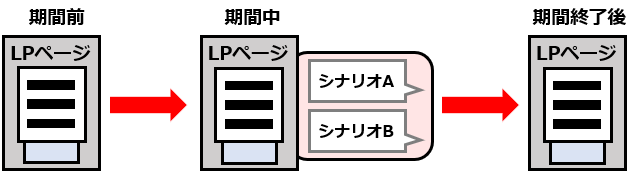 期間中はシナリオA.Bが表示されます。 期間前、期間終了後には表示されません。 テスト一覧・編集テスト一覧テスト一覧より作成済みテストが一覧で表示されます。一覧ではテスト作成した内容が表示されます。
ステータスについて
編集一覧のステータスによって編集できる内容が異なります。ステータス:「下書き」の場合 一覧のID番号を押下すると、「リピスト Chatテスト編集」画面でテスト新規作成時と同じ項目を編集できます。 編集が完了したら下書きで保存するを押下して保存、もしくは公開するより公開してください。 また、この画面からはテストを削除するよりテストを削除することもできます。 ステータス:「公開」「停止」の場合 一覧のID番号を押下すると、「リピスト Chatテスト詳細」画面でテスト名 / 説明の項目のみ編集できます。 編集が完了したら保存するを押下して保存してください。 A/Bテスト結果は、編集画面で表示されます。 シナリオごとの詳細な集計を確認する場合、シナリオ集計をご活用ください。 集計につきましては下記マニュアルをご参照ください。 シナリオ集計_マニュアル |
この記事の目次 |
ありがとうございました。
よろしければ、ご意見をお聞かせください。
件名、コメントをご入力いただき、『送信』ボタンをクリックしてください。
ご意見を送られない場合は、『閉じる』ボタンをクリックしてください。
